
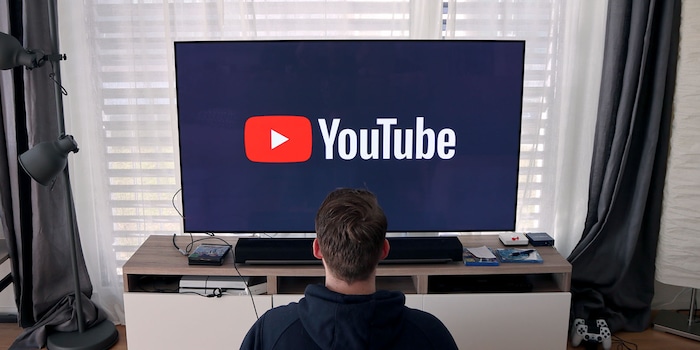
Regarder YouTube sur votre smart TV va vous changer la vie
Regarder YouTube sur une smart TV – ce n’est pas vraiment l’idéal. Voilà ce que j’entends sans cesse. Challenge accepté. Je vais essayer de dompter la bête pendant mon test.
Les possibilités de regarder des séries, documentaires ou DIY sur votre télé sont multiples. La solution la plus évidente est bien souvent méprisée: YouTube. Ses avantages parlent pourtant d’eux-mêmes: un choix quasi infini de vidéos et tout cela gratuitement.
Chère télé, de quoi as-tu encore besoin?
C’est là qu’on se fait submerger par toutes ces voix, de nos amis ou des forums sur la technologie… Regarder YouTube sur une smart TV serait absurde. Un de mes amis s’est même fendu d’un «démoniaque».
Si vous voulez mon avis, je pense que c’est un peu exagéré.
Je me suis donc assis devant ma télé pour découvrir comment soumettre le vaste univers du streaming à ma volonté. J’ai été vraiment impressionné par le résultat.
Let's get started: l’appli YouTube de votre smart TV
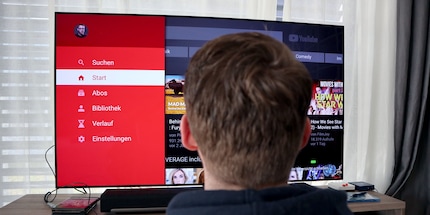
YouTube sur smart TV n’est pas toujours si intelligent que ça: trop lent, menus incompréhensibles, trop compliqué à manipuler avec la télécommande. On est loin d’exploiter tout son potentiel. Mais il n’y a pas que du négatif: si vous êtes l’heureux propriétaire d’une télé de moins de 3 ans, vous aurez certainement remarqué que ce n’est pas si fastidieux que ça.
OK, OK, je l’admets faire une recherche n’est pas une partie de plaisir. Surtout si vous voulez regarder des vidéos courtes. Pour les bandes-annonces et les clips musicaux, il vaut mieux se contenter du PC ou du téléphone portable.
L’appli YouTube sur TV est faite pour une tout autre utilisation:
1. Les vidéos longues
Les vidéos relativement longues comme les documentaires sont bien plus agréables à regarder sur votre TV que sur l’écran de votre smartphone. Comme vous n’allez pas chercher une nouvelle vidéo toutes les deux minutes, vous perdez moins de temps avec la télécommande.
2. Regarder les vidéos des chaînes auxquelles vous êtes abonné
Abonnez-vous aux chaînes que vous aimez. C’est génial, car après vous n’avez plus besoin de chercher les vidéos à la main. Tout ce qu’il vous faut c’est un compte Google et vous pouvez vous abonner à toutes les chaînes qui vous plaisent.
3. Le bouton «À regarder plus tard»
Si vous tombez sur des vidéos intéressantes sur votre PC ou sur votre téléphone, vous pouvez les ajouter à la liste «À regarder plus tard». La prochaine fois que vous retrouvez dans votre télé pour pouvez la lancer sans avoir à taper quoi que ce soit à la main.
4. Ne pas oublier les playlists
Les playlists sont pratiques, car elles enchaînent automatiquement les vidéos .
La télécommande pour faire des recherches vocales

Alors que je prends des notes sur la meilleure utilisation de YouTube, je remarque une petite icône en forme de micro sur ma télécommande. La légende raconte qu’il suffit de presser ce bouton pour transmettre des commandes vocales à la TV.
«There is only one way to find out», se plaît à dire notre Senior Editor Dominik Bärlocher dans de tels moments.
J’appuie donc et je dis: «digitec Unternehmen auf YouTube» (l’entreprise digitec sur YouTube).
Rapidement, la télé répond: «digitec undertaker as youtube».
Je suis un peu surpris. Ma télé ne sait apparemment parler qu’anglais. Porgi, ma peluche du petit animal de «Star Wars – Le dernier Jedi» – me saute alors aux yeux.
Nouvel essai: «everything wrong with Star Wars».
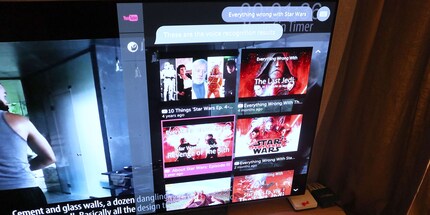
Ça marche super bien. Je n’ai même pas besoin de lancer l’appli YouTube, ma smart TV est assez intelligente et me montre des résultats d’internet et de YouTube.
Contrôlez l’appli YouTube App avec votre téléphone
Au lieu de la télécommande, vous pouvez aussi utiliser votre téléphone pour contrôler YouTube et l’utiliser comme d’habitude. La seule différence, c’est que vous regardez votre vidéo sur l’écran de votre télé.
Connecter un téléphone à la smart TV
Il vous suffit de cliquer sur l’icône en haut à droite de votre écran pour diffuser une vidéo YouTube sur votre télé. Voilà à quoi ça ressemble:
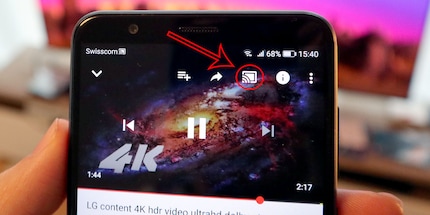
Si le téléphone et la télé sont sur le même réseau, le nom de votre télé devrait apparaître sur votre téléphone. Vous n’avez plus qu’à le sélectionner et c’est parti. Vous pouvez même diffuser vos vidéos en 4K si le contenu est compatible.
Chromecast: streamez avec style
Avec Chromecast vous pouvez diffuser presque tout ce que vous regardez sur votre smartphone sur votre TV. Que ça soit vos albums photo, la TV par internet avec Zattoo, des séries Netflix ou même des vidéos YouTube, affichez-les en Full HD sur votre TV. Si vous avez la version «Ultra» - et plus chère - de Chromecast, vous pouvez même diffuser en 4K HDR.
L’installation est rapide et facile:
- Brancher le Chromecast au port HDMI.
- Brancher le Chromecast sur le secteur.
- Allumer la TV et installer Google Home sur votre téléphone. Ici la version Android, et là la version iOS
- Lier Chromecast avec votre compte Google
- C’est fini!


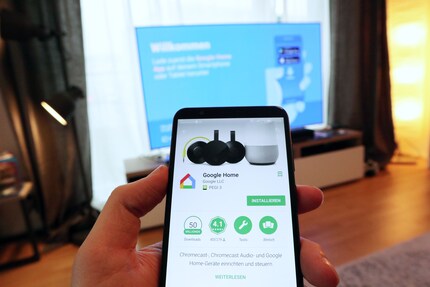
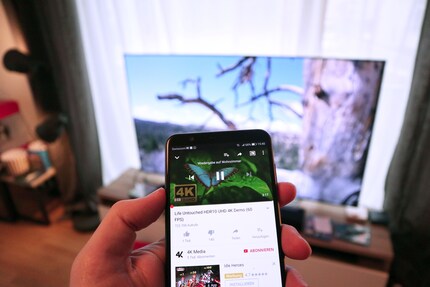
Il faut là aussi cliquer sur le bouton en haut à droite de la vidéo. Il ne faut cependant plus choisir la TV, mais le Chromecast pour diffuser. J’ai appelé le mien «Wohnzimmer» («salon» en français).
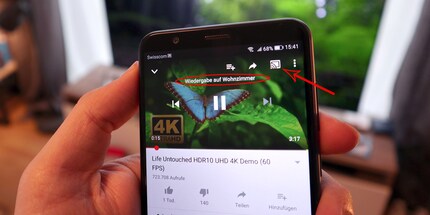
La seule différence entre la diffusion directement du téléphone à la TV ou en passant par le Chromecast se trouve dans la technologie HDR (découvrez ici, ce que le sigle HDR signifie). En tout cas chez moi. Ma TV lance une vidéo de démo 4K HDR sur l’appli YouTube, mais le HDR n’est pas activé. Quand je lance exactement la même vidéo de mon téléphone en passant par le Chromecast, le HDR est activé.
Je suis perplexe. J’essaie de relancer la vidéo 4K HDR sur l’appli de ma smart TV. «Toujours pas d’HDR», dis-je en ronchonnant. Je cherche dans les paramètres de l’appli sur ma TV une case à cocher ressemblant à «activer le HDR quand le contenu est compatible», mais c’est peine perdue. Ma déduction: on ne peut diffuser en HDR que si on utilise le Chromecast Ultra.
Au travail avec le clavier
Ce qui me dérange dans le contrôle avec le téléphone, c’est précisément que j’ai besoin du téléphone. Quand je n’ai plus de batterie ou que mon téléphone n’est tout simplement pas disponible, je me retrouve Gros-Jean comme devant. Pourquoi ne pas tout simplement utiliser un clavier pour contrôler l’appli YouTube sur ma TV?
Je m’empresse de brancher mon clavier Gaming Razer sur le port USB de ma TV.
Problème n°1: je dois m’asseoir très près de la télé, ce n’est ni confortable, ni très pratique..

Problème n°2: le clavier ne marche pas dans l’appli YouTube.
Je décide donc de faire un petit test et prête le clavier à quelques amis. Toujours rien.
Le problème ne vient visiblement pas de mon clavier. Une recherche rapide sur internet m’apprend que l’appli ne peut être contrôlée avec un clavier, peu importe la marque de votre téléviseur.
J’ai toutefois trouvé un moyen de contourner ce problème. Puisque le clavier fonctionne dans le navigateur internet de la TV, il faut simplement:
- Ouvrir le navigateur internet installé sur votre smart TV.
- Aller sur www.youtube.ch .
- Choisir une vidéo et la lancer.
- Passer sur l’appli YouTube avec la télécommande.
- Et voilà: l’appli s’ouvre et joue la même vidéo que celle que vous venez de lancer.
Moyennement convaincu par ma technique? Elle ne me plaît pas vraiment non plus. Le moins qu’on puisse dire c’est qu’elle ne nous fait pas gagner du temps. J’ai quand même une solution au problème n°1: un clavier bluetooth.
Et pourquoi ne pas relier directement le PC à la TV

Je vous ai déjà dit plus haut que certaines vidéos sont plus agréables regardées sur TV. Voilà qui m’amène donc à mon dernier point: pourquoi ne pas tout simplement relier le PC à la TV?
Sitôt dit, sitôt fait. Pas besoin de grandes explications. Il suffit de connecter la tour et la TV via un port HDMI et c’est tout! En général, le téléviseur reconnaît automatiquement la résolution à utiliser. Vous pouvez maintenant jouer à vos jeux PC dans le salon ou même remplir votre déclaration d’impôt.
Maintenant que j’y pense, ce test me rappelle quelque chose.
Ma conclusion?

J’en ai testé quelques-unes, mais c’est finalement l’appli YouTube sur smart TV qui est la plus simple d’utilisation. Surprenant, car de nombreux amis, connaissances et forum sur la technologie disent le contraire.
Ses avantages: pas besoin de matériel supplémentaire, pas de câbles envahissants et mon salon tout aussi chaleureux sans souris ou clavier. Et en dehors de ma télécommande avec commande vocale intégrée, je n’ai pas besoin d’autre système de commande. Dans l’ensemble l’application est très bien conçue et intègre bien le contrôle à distance.
Vous voilà donc prêt à vous lancer dans l’aventure de l’appli YouTube sur smart TV. Ça n’est franchement pas si sorcier, alors lancez-vous.
Vivre des aventures et faire du sport dans la nature et me pousser jusqu’à ce que les battements du cœur deviennent mon rythme – voilà ma zone de confort. Je profite aussi des moments de calme avec un bon livre sur des intrigues dangereuses et des assassins de roi. Parfois, je m’exalte de musiques de film durant plusieurs minutes. Cela est certainement dû à ma passion pour le cinéma. Ce que j’ai toujours voulu dire: «Je s’appelle Groot.»



